Klicken Sie bitte auf der Menüseite Start | Suchen auf Weitere. Hier finden Sie zusätzliche Möglichkeiten für die Archivsuche:
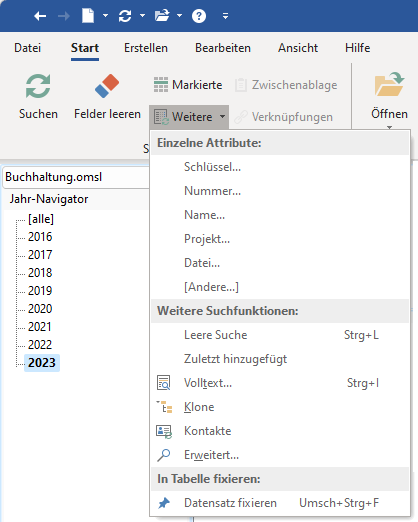
Suche nach bestimmten Attributen
Falls Sie nach einem Attribut suchen möchten, welches nicht in den primären Suchfelder enthalten ist, dann klicken Sie bitte auf der Menüseite Start | Suchen auf Weitere. Wählen Sie das gewünschte Datenfeld und geben Sie den gesuchten Text ein. Nach einem Klick auf OK wird die Dokument- bzw. Kontakttabelle entsprechend gefiltert.
Wenn das Attribut nicht im Untermenü enthalten ist, dann können Sie
•[Andere...] wählen, um nach Feldnamen oder der Feldbezeichnung zu suchen,
•die erweiterte Suche verwenden oder
•das Menü um den gewünschten Eintrag erweitern: in Datei | Datenbank | Anpassen | Felder definieren das gewünschte Datenbankfeld markieren und die Option Eintrag im Menü "Start | Suchen | Weitere" aktivieren.
Leere Suche
Wählen Sie diesen Befehl, um die Tabelle zu leeren. Es werden anschließend keine Datensätze gezeigt. Dies ist beispielsweise sinnvoll, wenn Sie neue Dokumente hinzufügen und anschließend mit diesen weiterarbeiten möchten.
Zuletzt hinzugefügt
Fragt die dem Archiv zuletzt hinzugefügten Dokumente ab. Standardmäßig werden 15 Datensätze gesucht. Wenn Sie eine andere Anzahl wünschen, dann halten Sie beim Klick auf den Menübefehl die Taste Strg fest. Besonderheiten:
•Aktuelle und archivierte Dokumente: Es werden nur die vom angemeldeten Anwender erstellte gesucht. Um die Dokumente aller Anwender zu sehen, halten Sie bitte die Umschalttaste fest, wenn Sie den Menübefehl anklicken. In dem Fall werden die Dokumente aber auch der aktuellen Suche hinzugefügt.
•In der Papierkorb-Ansicht werden die zuletzt gelöschten gezeigt. Bedingt durch die Sortierung nach Datum werden nicht genau, sondern mindestens 15 Datensätze abgefragt.
Volltext
Öffnet das Dialogfenster für die Volltextsuche. Dies entspricht einem Klick auf den Schalter rechts im Eingabefeld Volltext.
Klone
Sucht alle Klone des markierten Dokuments. Dies sind weitere Datensätze, die mit derselben Datei verknüpft wurden.
Kontakte
Zu den Kontakten springen, die mit den markierten Dokumenten verknüpft sind
Erweitert
Suche mit Hilfe des Eigenschaftendialogs. Dies entspricht einem Klick auf den Schalter ![]() im Menü Start | Suchen.
im Menü Start | Suchen.
Datensatz fixieren
Fixierte Dokumente bzw. Kontakte bleiben immer in der Tabelle sichtbar, auch wenn sie nicht den eingegebenen Suchfiltern entsprechen.
Siehe auch